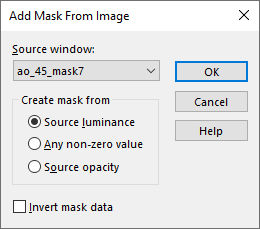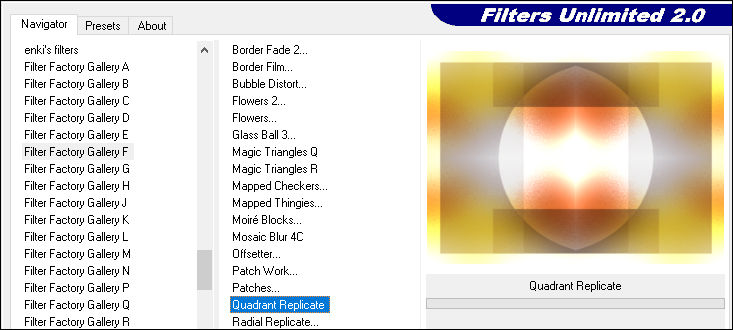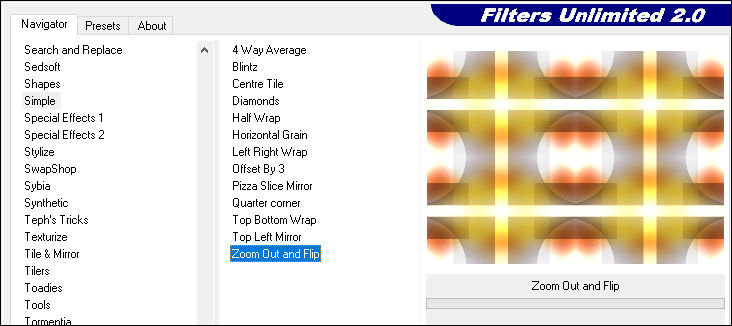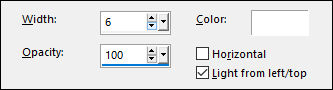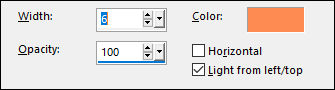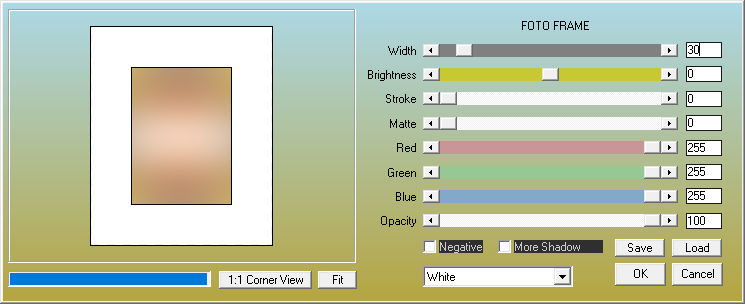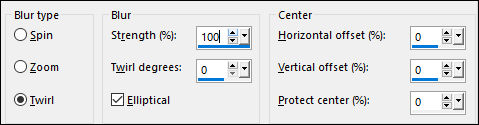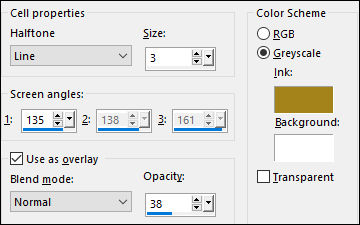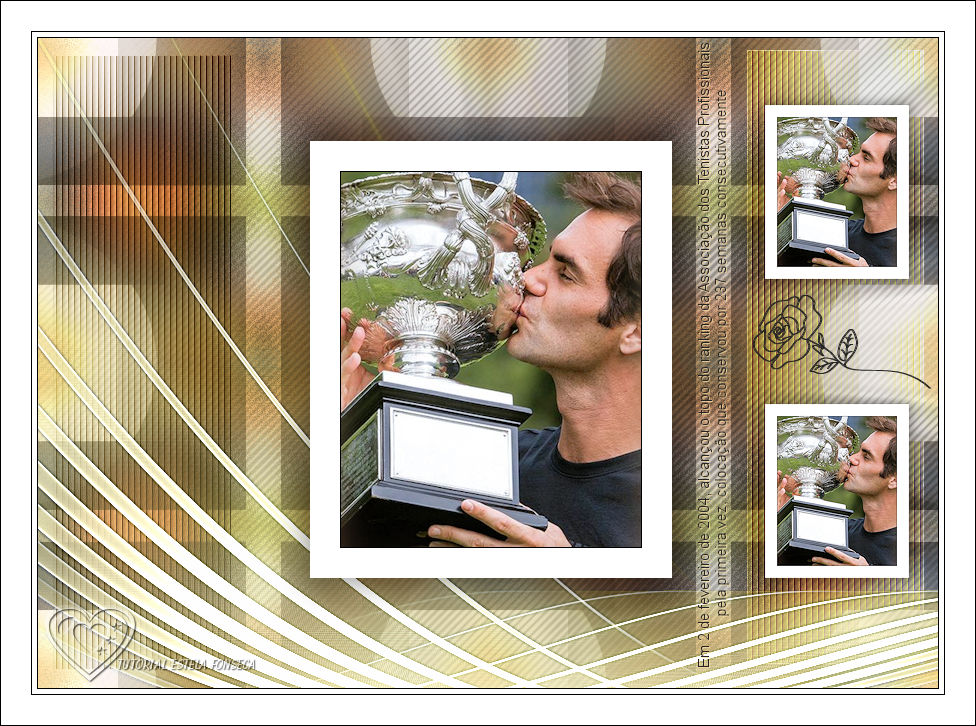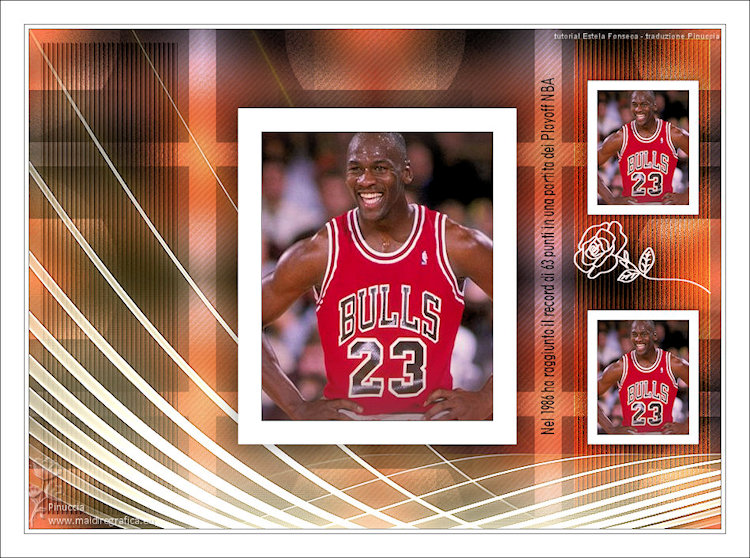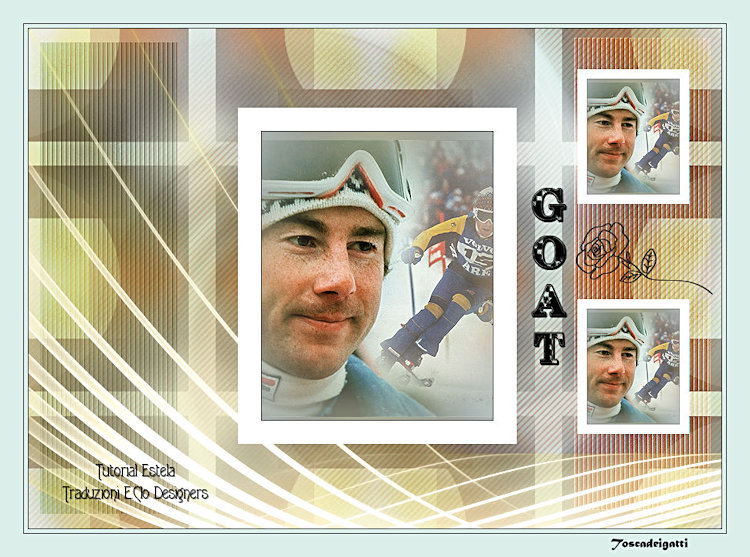Material Necessário:
Imagem do site Pinterest.
Mas: ao_45_mask7
Plugins Utilizados:
Filters Unlimited 2 / Vm Natural
Filter Factory Gallery F / Quadrant Replicate
Simple / Zoom Out and Flip
AAA Frame / Foto Frame
Você pode mudar os blends das layers e as opacidades , de acordo com as suas cores.
Você também pode colorir os textos ou os decos, sempre de acordo com suas cores.
Salve as seleções dentro da pasta de Seleções de My PSP Files
1- Abra uma imagem transparente de 900 x 650 pixel
Selections / Select All
2- Abra a imagem RN-1 copie e cole na seleção
Selectons / Select None
3- Effects / Image Effects / Seamless Tiling / Default
Adjust / Blur / Gaussian Blur / Radius 50
4- Adjust / Hue and Saturation / Vibrance 44
Effects / Plugins / Filters Unlimited 2 / Vm Natural / Speed / Default
5- Layers / New Raster Layer ... Preencha com a cor branca
Layers / New mask layer / From imagem: ao_45_mask7
6- Layers / Duplicate ( 3 vezes)
Layers / Merge / Merge Group
7- Blend Mode / Overlay
Layers / Merge / Merge Down
8- Effects / Plugins / Filters Unlimited 2 / Filter Factory Gallery F / Quadrant Replicate
Effects / Plugins / Filters Unlimited 2 / Simple / Zoom Out and Flip
9-Selections / Load save selection / Load save from disk/ Numero_1
Selections / Promote selection to layer
10- Adjust / Blur / Gaussian Blur / Radius 50
Effects / Texture Effects / Blinds:
11-Selections / Select None
Blend Mode / Multiply
Effects / Edge Effects / Enhance
12- Layers / Merge / Merge Down
Selections / Load save selection / Load save from disk/ Numero_2
Selections / Promote selection to layer
Effects / Texture Effects / Blinds:
Selections / select None
13- Effects / Edge Effects / Enhance
Blend Mode / Overlay
14- Layers / Merge /Merge Down
Selections / Load save selection / Load save from disk/ Numero_3
15- Selections / Promote selection to layer
Adjust / Blur / Gaussian Blur / Radius 50
16- Effects / Plugins / AAA Frame / Foto Frame:
Selections / Modify / Contract 31
17- Adjust / Hue and Saturation / Vibrance 44
Abra o tube <<EF-Rafael_Nadal>> Copie e Cole como nova layer ... Posicione na seleção
18- Selections / Invert ... Delete no Teclado
Selections / Select None
19- Adjust / Sharpness / Sharpen
Layers / Merge / Merge Down
20- Effects / 3D Effects / Drop Shadow: 0 / 0 / 50 / 50 / #000000
Ative a Layer do Fundo
21- Abra o «EF-Numero_Um_Deco_1» Copie e cole como nova layer
Adjust / Sharpness / Sharpen More
22- Abra o arquivo «EF-Numero_Um_Deco_2» Copie e cole como nova layer
Nota: Escreva um texto para o seu número 1 com uma fonte de sua escolha.
23- Layers / Arrange / Move Up...Posicione como no modelo
Ative a Layer «Promoted Selection»
24- Layers / Duplicate
Image / Resize / 40%... Resize All Layers ... Desmarcado.
25- Ative a Pick Tool (K) POS X: 713,00 / POS Y: 352,00 (Tecla M desativa a Pick)
Layers / Duplicate
26- Ative a Pick Tool (K) POS X: 713,00 / POS Y: 53,00 (Tecla M desativa a Pick)
Layers / Merge / Merge Down ( 2 vezes)
27- Layers / Duplicate
Adjust / Blur / Radial Blur:
28- Effects / Artistic Effects / Halftone:
Layers / Arrange / Move Down (2 Vezes)
Blend Mode / Multiply ... Opacidade 79
29- Ative a Layer do topo
Ative o arquivo «EF-Numero_Um_Deco_3» Copie e cole como nova layer
Coloque entre as duas "fotografias pequenas" veja o modelo.
30- Layers / Merge / Merge All (Flatten)
Image / Add Borders / Symmetric Marcado / 1 Pixel cor #000000
Image / Add Borders / Symmetric Marcado / 5 Pixels cor #FFFFFF
Image / Add Borders / Symmetric Marcado / 1 Pixel cor #000000
Image / Add Borders / Symmetric Marcado / 30 Pixels cor #FFFFFF
Assine seu trabalho
Image / Add Borders / Symmetric Marcado / 1 Pixel cor #000000
Outra Versão:
Clo:
Pinuccia:
Gerrie
Rossella:
©Tutorial criado por Estela Fonseca em dezembro de 2008.
Não alterar nem repassar sem autorização.